ეს სტატია გაგაცნობთ Mac გარე მყარი დისკის მონაცემების აღდგენის სწრაფ და მარტივ გზას.
Mac-ის შიდა მეხსიერება ხშირად არასაკმარისია ყველა მონაცემის შესანახად. აქედან გამომდინარე, ბევრი მომხმარებელი აფართოებს მეხსიერებას ან ქმნის მონაცემთა სარეზერვო ასლებს გარე დისკების საშუალებით. თუმცა, თითქმის ყველა სხვა მოწყობილობის მსგავსად, გარე მყარი დისკიდან ღირებული მონაცემების დაკარგვა იშვიათი არ არის. თქვენ შეგიძლიათ დაკარგოთ თქვენი მონაცემები ტექნიკის დაზიანების, შემთხვევითი წაშლის, ქურდობის, ვირუსული ინფექციების და მრავალი სხვა მიზეზის გამო.
თუმცა, კარგი ამბავი ის არის, რომ თქვენ შეგიძლიათ შეუფერხებლად აღადგინოთ მონაცემები Mac გარე მყარი დისკებიდან. ყველაფერი რაც თქვენ უნდა გააკეთოთ არის, წაიკითხოთ ეს სტატია, რათა ისწავლოთ მონაცემთა მოპოვების საუკეთესო მეთოდები. ჩვენ ვიზიარებთ მათ შემდეგ განყოფილებაში თქვენი უკიდურესად ძვირფასი დროის დაკარგვის გარეშე.
Mac გარე მყარი დისკიდან მონაცემების აღდგენის მეთოდები (100% მუშაობს)
თქვენ შეგიძლიათ მიჰყვეთ ამ აპრობირებულ მეთოდებს გარე მყარი დისკის Mac მონაცემების აღსადგენად.
მეთოდი 1: გარე მყარი დისკის Mac მონაცემების აღდგენა Trash Bin-ით
გარე დისკებს აქვთ ნაგვის საქაღალდე, რომელიც ინახავს წაშლილ ფაილებს ისევე, როგორც თქვენი Mac-ის ნაგვის ურნა. წაშლილი ფაილების აღდგენა შეგიძლიათ იქიდან, თუ ურნა ხელით არ დაიცალა ან ფაილების წაშლიდან ბევრი დღე არ გავიდა. ქვემოთ მოცემულია ნაგვის მონაცემების აღდგენის პროცესი.
- პირველ რიგში, შეაერთეთ თქვენი გარე დისკი Mac-თან.
- ახლა აირჩიეთ ნაგავი ხატულა ნაგვის ურნის გასახსნელად.
- მოძებნეთ ფაილები, რომელთა აღდგენა გსურთ.
- და ბოლოს, დააწკაპუნეთ მარჯვენა ღილაკით ფაილზე, რომლის აღდგენა გსურთ და აირჩიეთ Უკან დადება ფაილის თავდაპირველ ადგილას შესანახად.
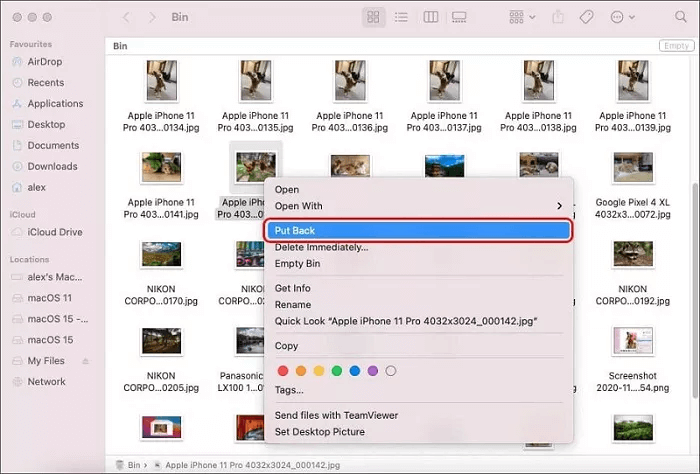
ასევე წაიკითხეთ: როგორ გავაკეთოთ წაშლილი ვიდეოს აღდგენა
მეთოდი 2: გამოიყენეთ Time Machine ფუნქცია Mac-ის გარე მყარი დისკის აღსადგენად
Mac მომხმარებლებს შეუძლიათ მონაცემთა სარეზერვო ასლის შექმნა მათ გარე მყარ დისკზე iCloud-ზე Time Machine ფუნქციის გამოყენებით. თუ ადრე შექმენით სარეზერვო ასლი, შეგიძლიათ მიჰყვეთ ამ ნაბიჯებს Mac-ის გარე მყარი დისკიდან მონაცემების აღსადგენად.
- პირველ რიგში, შეაერთეთ გარე მყარი დისკი თქვენს Mac-თან.
- ახლა დააწკაპუნეთ Დროის მანქანა ხატულა მის გასახსნელად.
- აირჩიეთ ვარიანტი გახსენით Time Machine Preferences.
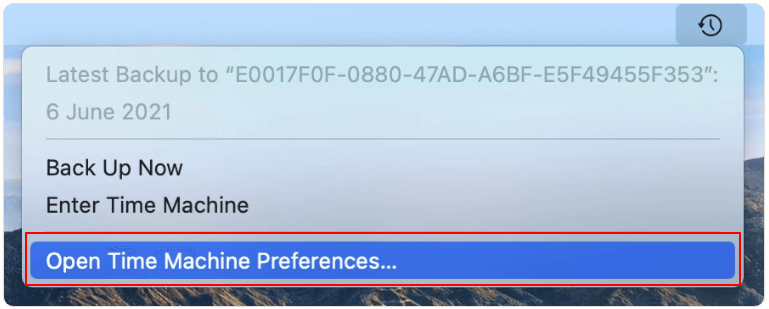
- აირჩიეთ Პარამეტრები ეკრანის ფანჯრის ქვედა მარჯვენა მხრიდან.
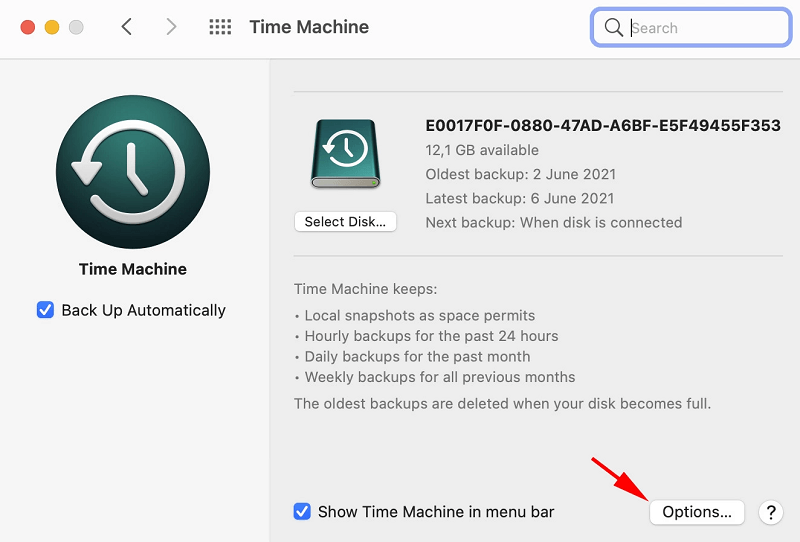
- აირჩიეთ გარე დისკი და ამოიღეთ იგი გამორიცხვის სიიდან, თუ ის იქ არის.
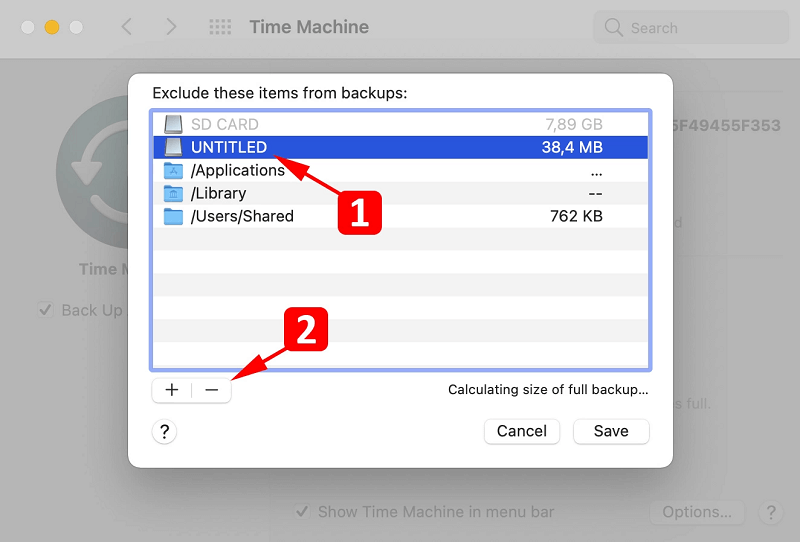
- ახლა შეაერთეთ შენახვის მოწყობილობა, რომელსაც აქვს Time Machine სარეზერვო ფაილები თქვენს Mac-თან.
- გაუშვით Finder ფანჯარა თქვენი გარე დისკის საქაღალდეში, სადაც იყო წაშლილი ფაილები.
- დააწკაპუნეთ Დროის მანქანა ხატულა დროის მანქანის გასაშვებად.
- გამოიყენეთ ვადები და ისრები ხელმისაწვდომი სარეზერვო ასლების მოსაძიებლად და დასაბრუნებლად საჭირო ფაილების/ფაილების მოსაძებნად.
- ბოლოს დააწკაპუნეთ ელემენტებზე, რომელთა აღდგენა გსურთ და აირჩიეთ აღდგენა ვარიანტი.
მეთოდი 3: გამოიყენეთ პროგრამული უზრუნველყოფა გარე დისკიდან მონაცემების აღსადგენად
სიმრავლე მონაცემთა აღდგენის პროგრამა Mac-ისთვის ხელმისაწვდომია ინტერნეტში, რათა დაგეხმაროთ Mac გარე მყარი დისკის მონაცემების აღდგენაში. თქვენ შეგიძლიათ გაანალიზოთ ეს პროგრამები და მათი მახასიათებლები, რომ აირჩიოთ საუკეთესო თქვენი მოთხოვნების შესაბამისად. თუმცა, დარწმუნდით, რომ იყენებთ მხოლოდ სანდო პროგრამებს დაკარგული მონაცემების დასაბრუნებლად, წინააღმდეგ შემთხვევაში, შესაძლოა თქვენს კომპიუტერს მეტი ზიანი მიაყენოთ, ვიდრე სარგებლობა.
მეთოდი 4: გაუგზავნეთ თქვენი მოწყობილობა მონაცემთა აღდგენის ექსპერტს
ზოგჯერ საკმაოდ რთული ხდება მონაცემების აღდგენა გარე მყარი დისკიდან Mac-ზე, მიუხედავად ყველა მცდელობისა ამისათვის. ასეთ სიტუაციებში, გონივრული გადაწყვეტილებაა დავალების ხელით მონაცემთა აღდგენის პროფესიონალისთვის მიტოვება. ქვემოთ მოცემულია, თუ როგორ უნდა მიიღოთ მონაცემები ექსპერტების მეშვეობით.
- პირველ რიგში, მოძებნეთ სანდო და სანდო მონაცემთა აღდგენის სერვისის პროვაიდერები.
- ჰკითხეთ ექსპერტს პირველადი შეფასებისა და მიწოდების მიმართულებების შესახებ.
- ახლა, გაგზავნეთ თქვენი მოწყობილობა მონაცემთა აღდგენის ექსპერტთან.
- დაელოდეთ სანამ ექსპერტი აღადგენს თქვენს მონაცემებს და დაგიბრუნებთ ახალ საცავ მოწყობილობაზე.
ზემოთ, ჩვენ განვიხილეთ ყველა შესაძლო გზა Mac-ზე გარე მყარი დისკიდან დაკარგული მონაცემების აღდგენისთვის. ახლა, მოდით ვუპასუხოთ რამდენიმე დაკავშირებულ კითხვას, რათა გაირკვეს ნებისმიერი ეჭვი ან დაბნეულობა, რომელიც შეიძლება გქონდეთ.
ასევე წაიკითხეთ: როგორ განაახლოთ macOS (100% სამუშაო მეთოდები)
ხშირად დასმული შეკითხვები
ქვემოთ ნახავთ პასუხს თითქმის ყველა კითხვაზე, რომელიც შეიძლება გქონდეთ Mac გარე მყარი დისკის მონაცემთა აღდგენის შესახებ.
Q1. შესაძლებელია თუ არა მონაცემების აღდგენა გარე მყარი დისკიდან?
ძალიან შესაძლებელია Mac-ზე გარე მყარი დისკიდან მონაცემების აღდგენა. ამისათვის შეგიძლიათ გაიაროთ ზემოთ მოცემული სახელმძღვანელო.
Q2. რა ღირს გარე დისკიდან მონაცემების აღდგენა?
გარე მყარი დისკიდან მონაცემების აღდგენის ფასი ჩვეულებრივ მერყეობს $500-დან $1000-მდე, თქვენს მიერ არჩეული პროფესიული/პროგრამული უზრუნველყოფის მიხედვით. თუმცა, თქვენ ასევე შეგიძლიათ მონაცემების უფასოდ აღდგენა Trash Bin-ის ან Time Machine Backup-ის მეშვეობით.
Q3. როგორ აღვადგინო ფოტოები გარე მყარი დისკიდან ჩემს Mac-ზე?
თქვენ შეგიძლიათ მიჰყევით ამ ინსტრუქციებს, რათა აღადგინოთ ფოტოები თქვენი გარე მყარი დისკიდან Mac მოწყობილობაზე.
- შეაერთეთ დისკი თქვენს Mac-თან.
- დისკის დამონტაჟების შემდეგ გადადით Trash საქაღალდეში.
- იპოვეთ და დააწკაპუნეთ მაუსის მარჯვენა ღილაკით ფოტოზე, რომლის აღდგენაც გსურთ.
- აირჩიეთ Put Back ვარიანტი, რათა აღადგინოთ იგი თავდაპირველ ადგილას.
Q4. შესაძლებელია თუ არა მონაცემთა აღდგენა დაზიანებული მყარი დისკიდან?
დაზიანებული მყარი დისკებიდან მონაცემების ხელით აღდგენა ადვილი არ არის. თუმცა, მონაცემთა აღდგენის სანდო პროგრამები და ექსპერტები დაგეხმარებათ თქვენი მონაცემების აღდგენაში.
შეჯამება
ამ სტატიამ გამოავლინა რამდენიმე ეფექტური მეთოდი Mac მოწყობილობების გარე მყარი დისკებიდან მონაცემების აღდგენისთვის. თქვენ შეგიძლიათ გამოიყენოთ ნებისმიერი ზემოაღნიშნული მეთოდი დაკარგული მონაცემების აღსადგენად, თქვენი მოხერხებულობიდან გამომდინარე.
თუ თქვენ გაქვთ რაიმე შეკითხვები ამ სტატიის ან აღდგენის სხვა უკეთესი მეთოდების შესახებ, გთხოვთ, გააზიაროთ ისინი კომენტარების განყოფილებაში. ჩვენ მოხარული ვიქნებით თქვენი მოსმენით.